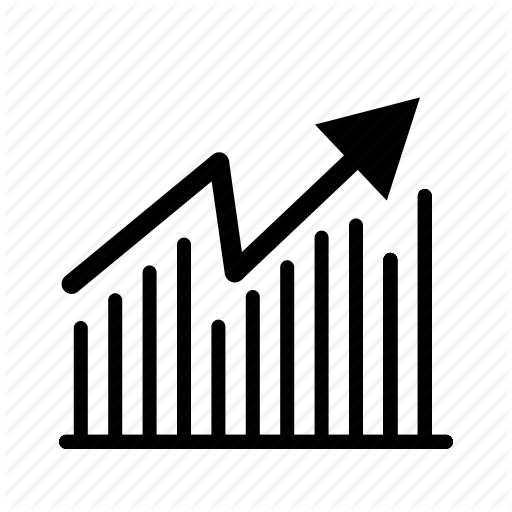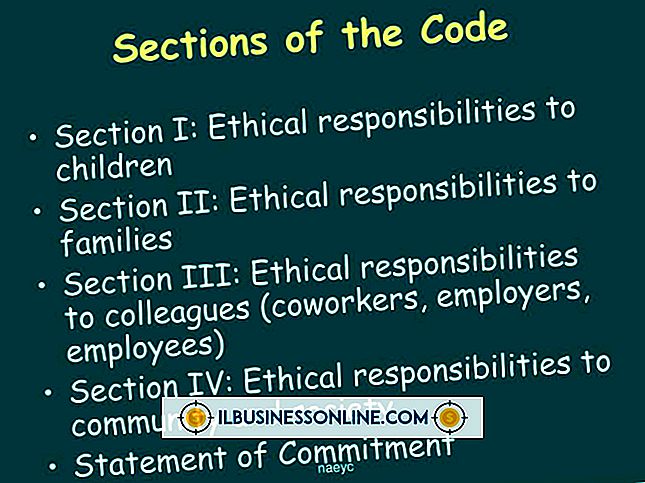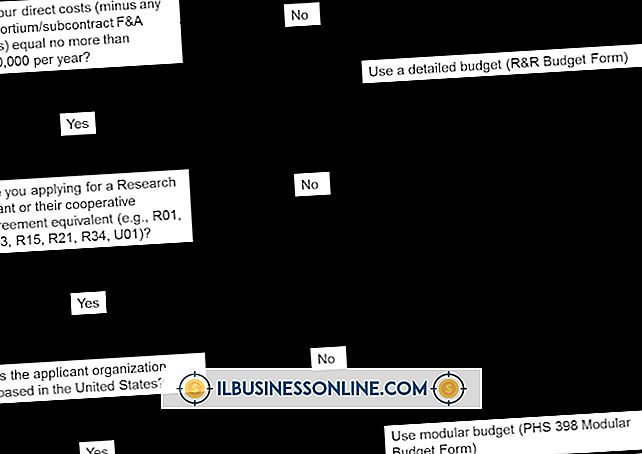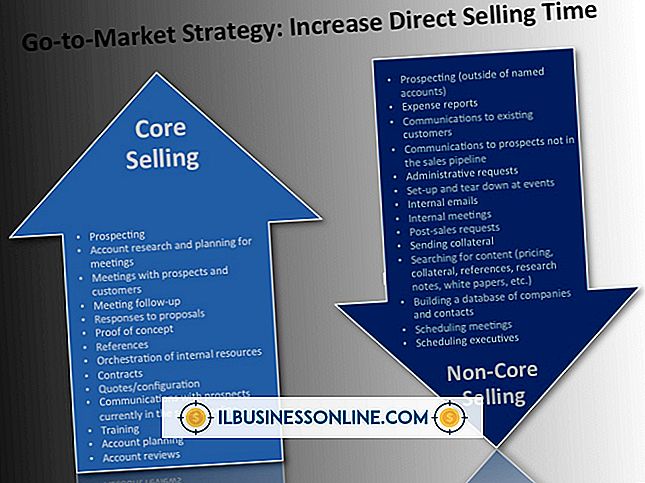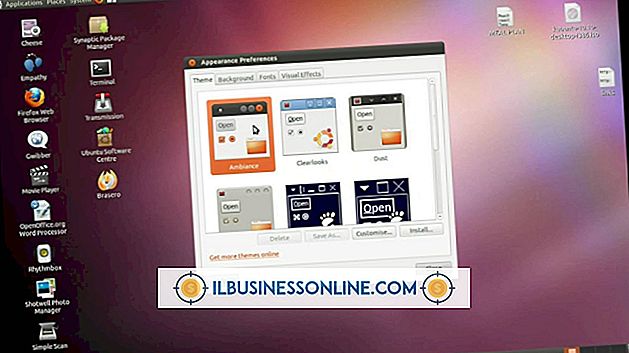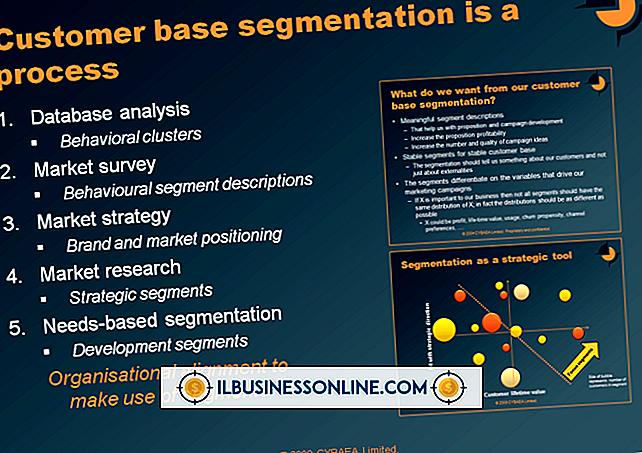Incorporando um slider em um snippet usando o iWeb

Se você tiver um conjunto de imagens que deseja compartilhar com pessoas on-line, poderá incorporar um controle deslizante em um snippet usando o iWeb no seu Mac. A Apple inclui uma cópia gratuita do aplicativo de desenvolvimento de sites do iWeb em todos os novos Macs. O IWeb inclui modelos para criar uma galeria de fotos na qual seus visitantes devem clicar nos botões para avançar as imagens. No entanto, se você criou uma apresentação de slides com estilo deslizante que avance automaticamente pelas imagens, poderá incorporar um snippet do código HTML do controle deslizante para exibir o controle deslizante na sua página do iWeb.
1
Inicie o navegador da Web do seu Mac e acesse um site que fornece um aplicativo para fazer um controle deslizante, como o Wow Slider, o Visual Slideshow ou o JQuery Gallery.
2
Baixe o aplicativo slider e instale-o no seu Mac. Inicie o aplicativo slider. Clique no comando para adicionar fotos e selecione a pasta no seu Mac que contém as imagens que você deseja usar no controle deslizante.
3
Clique no comando “Publicar”; Em seguida, insira o nome do servidor para o seu site do iWeb. Digite seu nome e senha e clique em "Publicar" mais uma vez para transferir as imagens do seu Mac para a pasta no servidor do serviço de hospedagem do seu site.
4
Clique em “Publicar” novamente e selecione o comando “Publicar na pasta”. Clique na pasta do seu Mac onde você deseja salvar os arquivos da apresentação de slides. Isso fornece uma cópia dos mesmos arquivos que você acabou de carregar no servidor de hospedagem do seu site, bem como o código HTML que você precisa incorporar ao seu site do iWeb.
5
Clique duas vezes na pasta do seu Mac onde você publicou seus arquivos slideshow. Clique com o botão direito do mouse no arquivo “HTML” e clique na opção “Abrir com TextEdit” no menu para abrir o arquivo HTML com o aplicativo de edição de texto nativo da Apple.
6
Clique no código HTML para selecioná-lo, começando em "na parte superior até" na parte inferior do documento. Clique com o botão direito do mouse no código selecionado e clique em "Copiar".
7
Inicie o iWeb no seu Mac. Uma imagem em miniatura representando cada página no site do iWeb aparece no painel esquerdo da janela do aplicativo iWeb. Clique na miniatura da página em que você deseja incorporar o controle deslizante. A página aparece na janela principal do iWeb.
8
Clique em "Mostrar mídia" e, em seguida, clique na guia "Widgets" na janela do navegador de mídia. Arraste o botão “HTML Snippet” para a página na janela principal do iWeb e coloque-o onde você deseja que o controle deslizante apareça. A janela Snippet de HTML é exibida.
9
Clique com o botão direito do mouse dentro da janela Snippet HTML. Clique em “Colar” para colar o fragmento HTML que você copiou do arquivo HTML com o TextEdit. Clique em "Aplicar". Clique no círculo no canto superior esquerdo da janela do Fragmento de HTML para fechá-lo.
10
Clique em "Arquivo" no menu do iWeb e, em seguida, clique na opção "Salvar" para salvar seu trabalho. Clique no nome do seu site do iWeb no painel esquerdo do aplicativo e, em seguida, clique no botão "Publicar". Agora, as pessoas poderão ver seu website do iWeb com o controle deslizante incorporado.